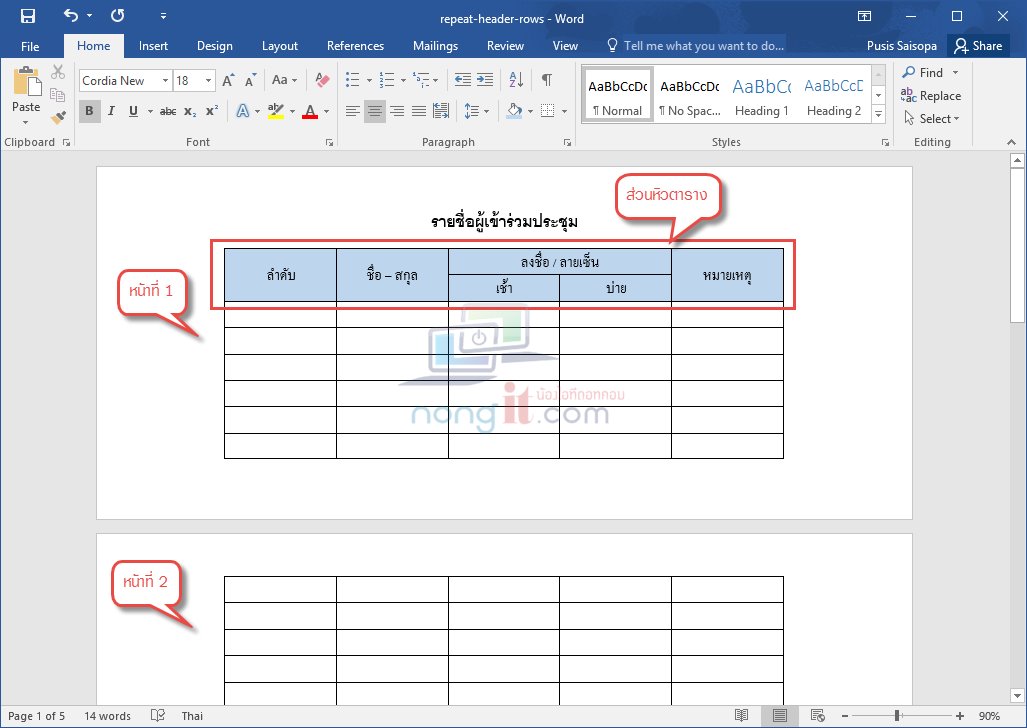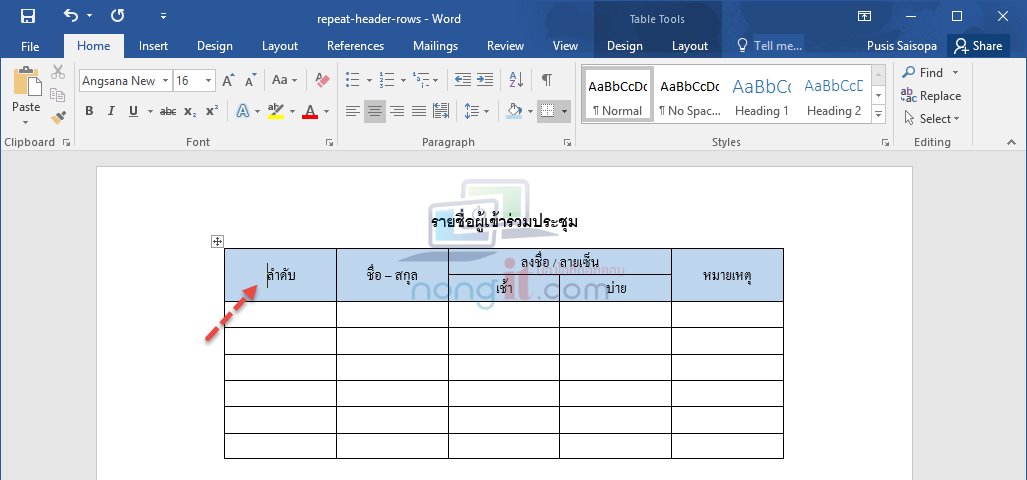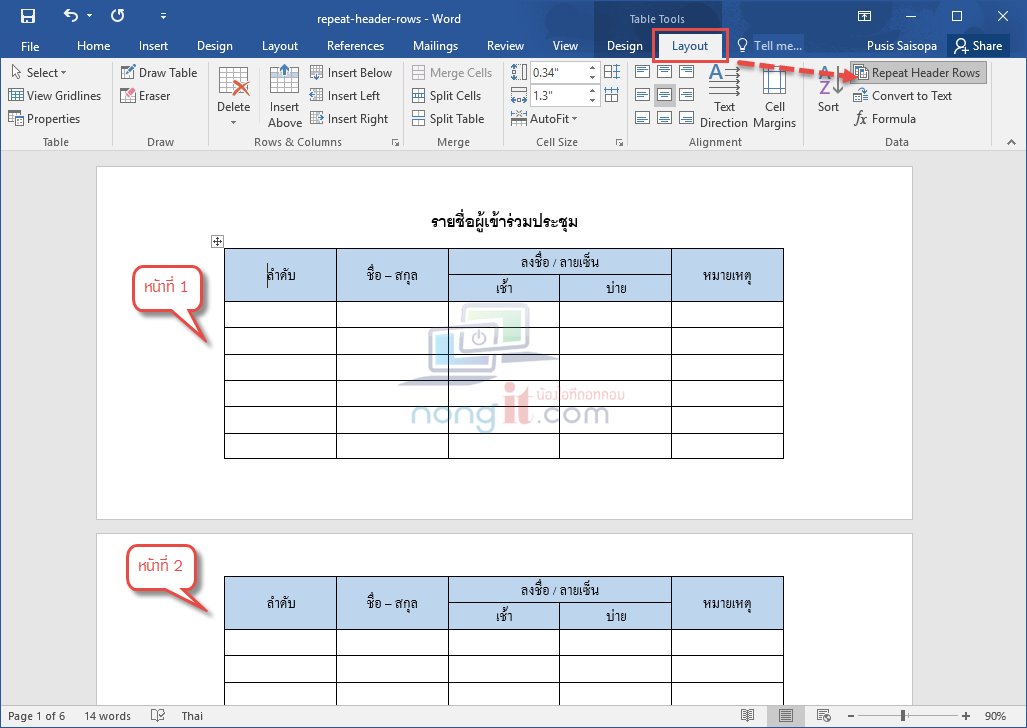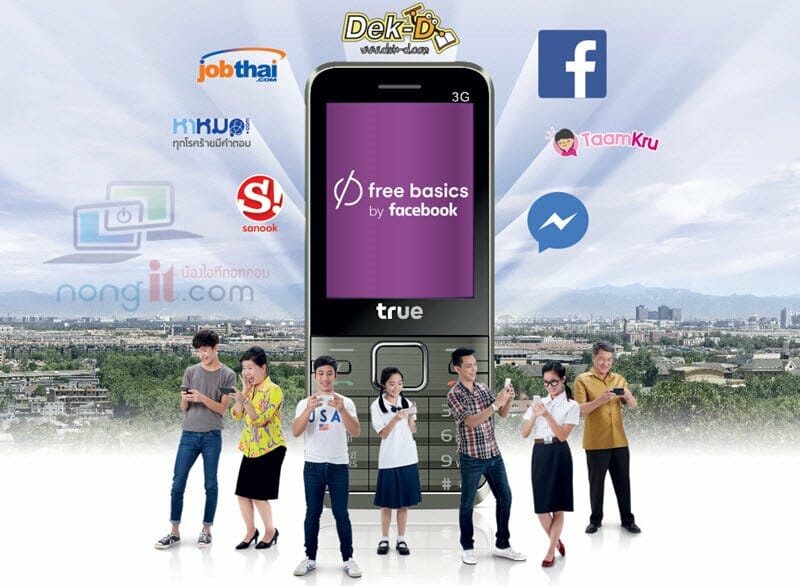การจัดการงานเอกสารที่เกี่ยวกับตารางข้อมูลใน Microsoft Word ซึ่งตารางแน่นอนว่าก็จะประกอบด้วย หัวตาราง โดยบทความนี้จะมาแนะนำวิธีทำซ้ำหัวตาราง หรือ พิมพ์ซ้ำหัวตาราง ให้แสดงหัวตารางอัตโนมัติเมื่อขึ้นหน้าเอกสารใหม่ ยกตัวอย่างง่ายๆเลยคือ กระดาษที่ทำมาเพื่อให้ผู้เข้าร่วมประชุมลงชื่อนั้นเอง ซึ่งก็จะมีหลายๆหน้าถ้าจะมานั่งทำหัวตารางทุกๆหน้าก็จะไม่ค่อยสะดวกเท่าไร
วิธีทำซ้ำหัวตาราง Word ให้แสดงเมื่อขึ้นหน้าใหม่
การ “ทำซ้ำแถวส่วนหัวตาราง” เป็นการตั้งค่าให้หัวตารางแสดงซ้ำในหน้าถัดไปที่ มีการขึ้นหน้าใหม่ เช่น การทำตารางเอกสารรายชื่อผู้เข้าร่วมประชุม และมีผู้เข้าร่วมประชุมหลายท่าน ทำให้ส่วนท้ายของตาราง ยาวไปจนขึ้นหน้าใหม่ และทำให้หัวตารางที่ได้กำหนดไว้ ไม่แสดงด้วยตามตัวอย่างด้านล่าง
ซึ่งการตั้งค่าให้ทำซ้ำหัวตาราง มักจะได้ยินการตั้งค่าใน Excel วันนี้เรามาดูวิธีการตั้งค่าใน Microsoft Word กันครับ “จากบทความนี้เป็นการตั้งค่าใน MS Word 2016 ซึ่งนำไปใช้ได้กับ Word 2010/2013 ได้เช่นกันครับ”
- เปิดไฟล์ Word ที่มีตารางที่ต้องการทำ จากนั้นคลิกที่ หัวตาราง
- จากนั้นไปที่แท็ป Table Tools (เครื่องมือตาราง) > Layout (เค้าโครง) แล้วคลิกเลือกที่ Repeat Header Rows (ทำซ้ำแถวส่วนหัว)
- จากนั้นก็จะได้ หัวตารางที่จะไปแสดงในหัวตารางที่หน้าถัดไป